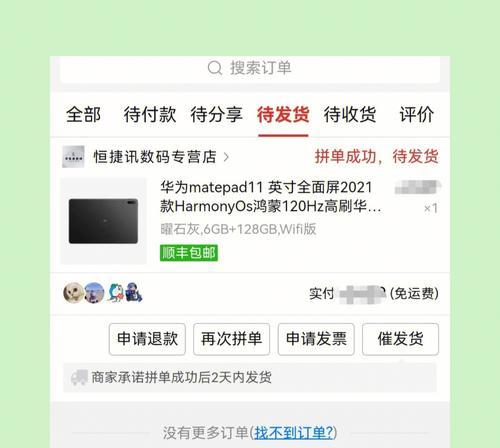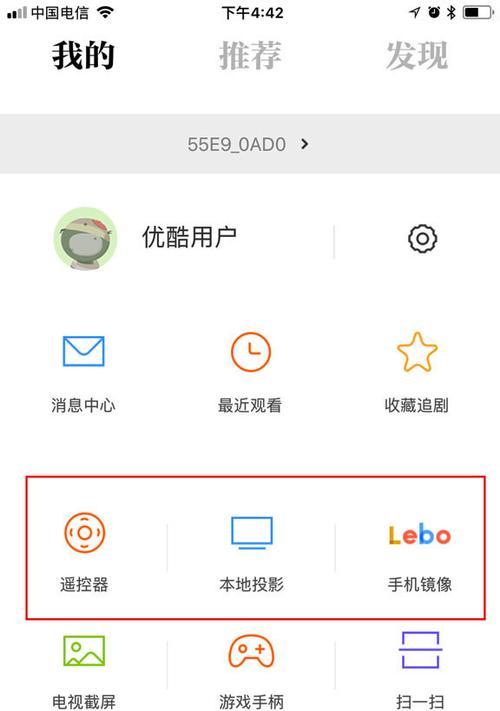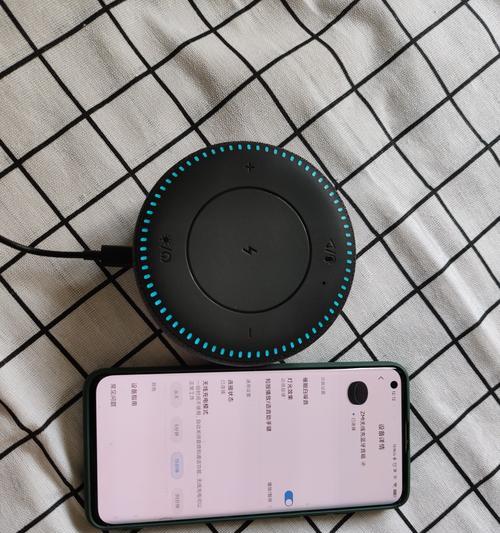随着科技的不断进步,打印机已经成为我们日常生活和工作中必不可少的设备之一。而在使用打印机时,添加合适的碳粉是保证打印质量的关键。本文将详细介绍如何正确添加打印机碳粉,让您的打印作品更加清晰、鲜艳。

1.了解打印机碳粉的种类及使用要求

打印机碳粉分为不同种类,如黑色、彩色等。在选择碳粉前,需要了解自己的打印机所需的规格和型号,并根据使用要求选择合适的碳粉。
2.准备好适合的添加工具
添加碳粉需要专用工具,如小刷子、漏斗等。确保工具干净无尘,以免影响打印机的工作。

3.关闭打印机电源并拔掉插头
在添加碳粉之前,务必将打印机的电源关闭,并拔掉插头,以确保安全操作。
4.打开打印机碳粉盒
根据打印机的型号和位置,找到碳粉盒,并按照说明打开盖子。
5.清理碳粉盒内的残余粉末
使用小刷子等工具将碳粉盒内的残余粉末清理干净,以免影响新碳粉的使用。
6.将碳粉倒入碳粉盒
使用漏斗将合适的碳粉缓慢倒入碳粉盒中,确保不要过量或不足。
7.关闭碳粉盒并将其放回打印机
确保碳粉盒盖子完全关闭,并将其放回打印机的原位。
8.清理打印机外壳和附件
使用干净的软布或棉纸轻轻擦拭打印机外壳和附件,保持整洁。
9.插入电源并打开打印机
确保打印机的电源已插好,并按下开机按钮,等待打印机初始化。
10.测试打印
在添加碳粉后,进行一次测试打印,确保打印质量正常。
11.调整打印机设置
根据实际需求,调整打印机的参数和设置,以获得更好的打印效果。
12.定期清理打印机
打印机在使用一段时间后会积累灰尘和碳粉残留,定期清理可以保持打印质量。
13.注意碳粉的保存和更换
碳粉有一定的保质期限,需保存在干燥、阴凉的地方,同时注意定期更换以保证打印效果。
14.遇到问题及时处理
如果发现打印机出现打印质量下降、碳粉不均匀等问题,及时处理或寻求专业维修。
15.正确添加打印机碳粉是保证打印质量的重要步骤,通过了解碳粉种类、使用合适的工具和按照操作步骤进行添加,可以让您的打印作品更加清晰、鲜艳。同时,定期清理和维护打印机也是确保长期正常工作的关键。希望本文的介绍对您有所帮助。